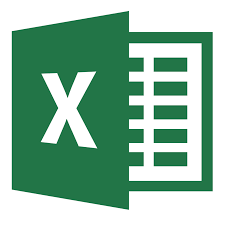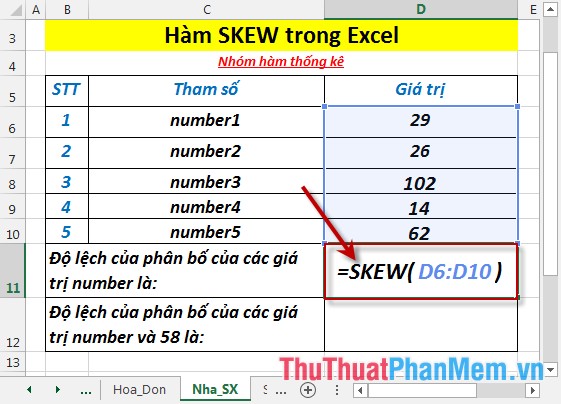Cách lấy số sau dấu phẩy trong Excel
Mục lục nội dung
Số hữu tỉ gồm hai phần, phần nguyên và phần thập phân. Phần nguyên là phần đứng trước dấu phẩy, phần số sau dấu phẩy gọi là thập phân. Excel chưa có công cụ cũng như hàm chuyên dụng để lấy số sau dấu phẩy. Tuy nhiên bạn hoàn toàn có thể sử dụng các công cụ có sẵn để tính toán tách phần nguyên và thập phân.

Sử dụng hàm TRUNC để lấy phần số trước dấu phẩy
Để lấy phần số trước dấu phẩy rất đơn giản, bạn sử dụng hàm TRUNC để xén bỏ phần số sau dấu phẩy theo cú pháp sau:
= TRUNC (number,[num_digits]).
Trong đó:
- TRUNC: là tên hàm dùng để làm tròn một số thành số nguyên bằng cách loại bỏ phần thập phân của nó.
- Number: số gốc.
- Num_digits: Là một số xác định độ chính xác của việc cắt bớt. Giá trị mặc định của num_digits là 0 (không).
Lưu ý, hàm INT và TRUNC cũng là hàm lấy phần nguyên. Tuy nhiên hàm INT làm tròn xuống số nguyên gần nhất dựa trên giá trị của phần phân số của số đó. Trong khi hàm TRUNC lấy phần nguyên bằng cách loại bỏ phần phân số của nó.
Hàm INT và TRUNC chỉ khác nhau khi số gốc là số âm. TRUNC (-10.25) = -10 trong khi INT (-10.25) = -11.
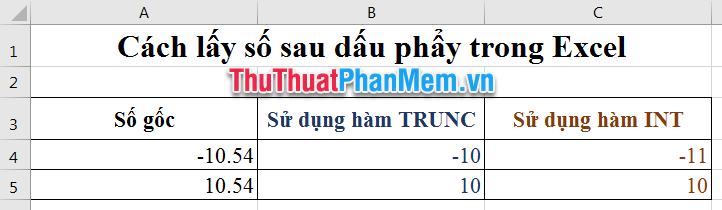
Lấy số sau dấu phẩy
Sau khi bạn lấy được số đằng trước dấu phẩy (phần nguyên) bằng hàm TRUNC, bạn lấy số gốc trừ đi kết quả của hàm TRUNC thì sẽ thu được phần thập phân.
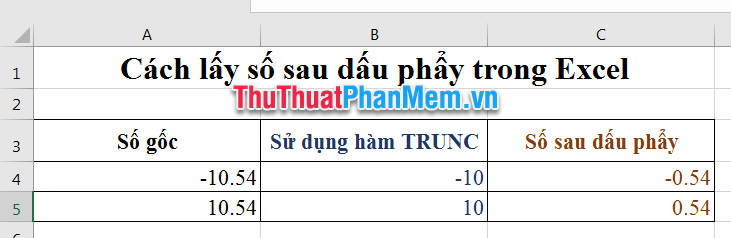
Kết hợp các bước làm trên, bạn có thể sử dụng luôn công thức sau:
= số hữu tỉ – TRUNC (số hữu tỉ).
Trong đó số hữu tỉ có thể là một vị trí của ô chứa dữ liệu hoặc là một số cần làm tròn. Với công thức trên, bạn thu được kết quả tương tự:
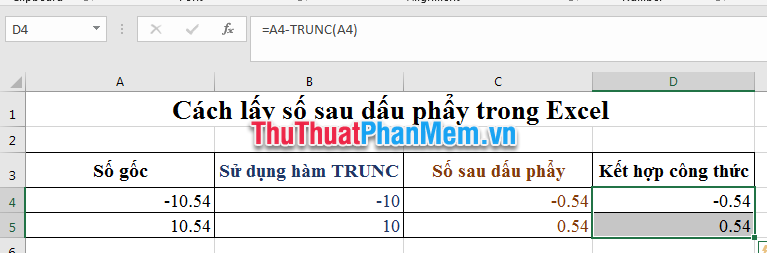
Nếu như bạn muốn kết quả là một số dương, bạn sử dụng hàm ABS để trả về giá trị tuyệt đối của kết quả theo công thức =ABS(số hữu tỉ – TRUNC (số hữu tỉ)).
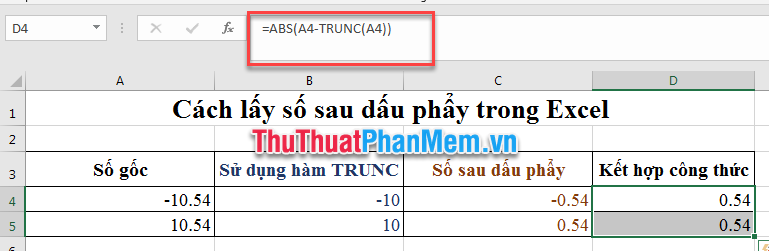
Trên đây Thủ Thuật Phần Mềm đã hướng dẫn bạn cách lấy số sau dấu phẩy trong Excel. Chúc các bạn thành công!